属性型JPドメインの移管やってみた「お名前.com→さくらインターネット」
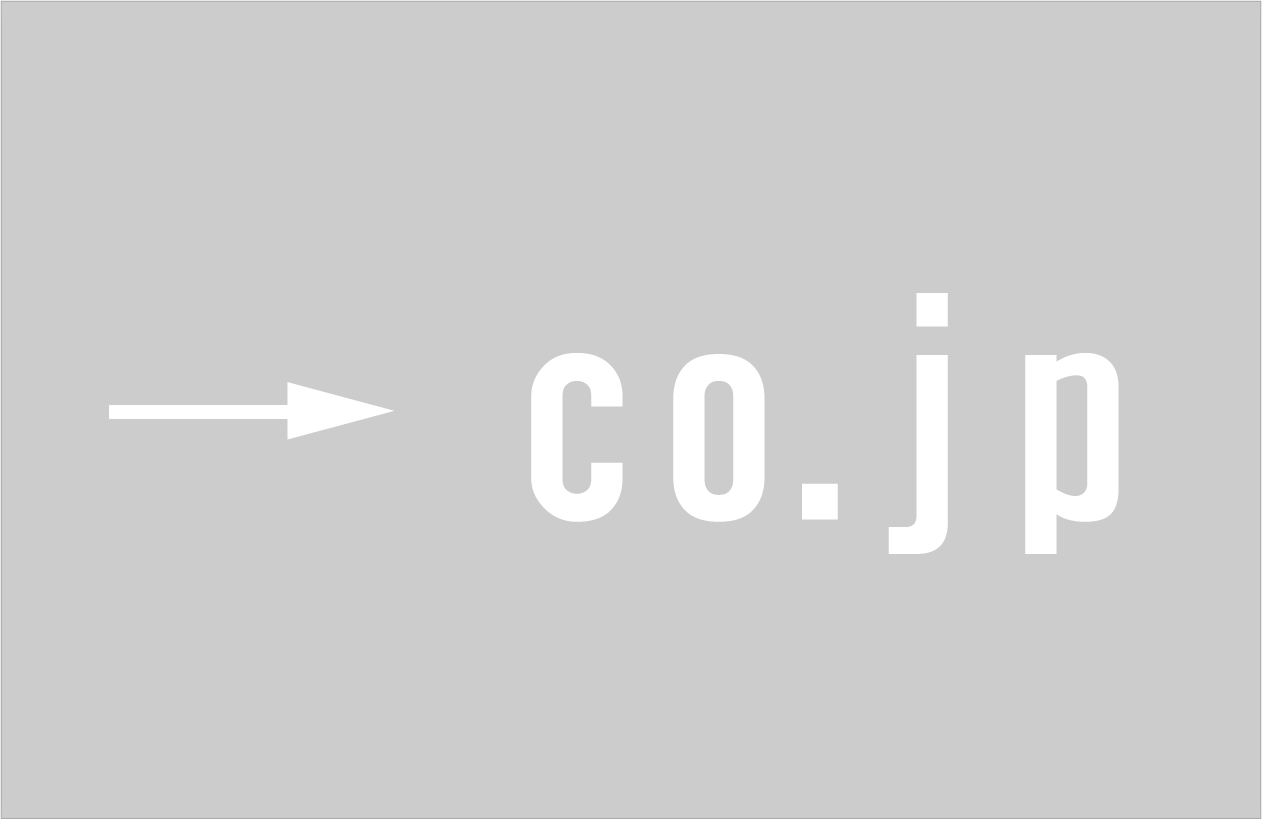
先日、初めて属性型JPドメインの移管手続きしたんですけど、土日を挟んだので4日もかかってしまいました。
不正なドメイン移管を防止するために認証鍵(AuthCode)が必要になりました。よろしければ、最近の移管記事も参考にしてください。
お名前.comからさくらインターネットへの移管手順メモしておきます。
はじめに
移管前と移管後のWhois情報を貼っておきます。
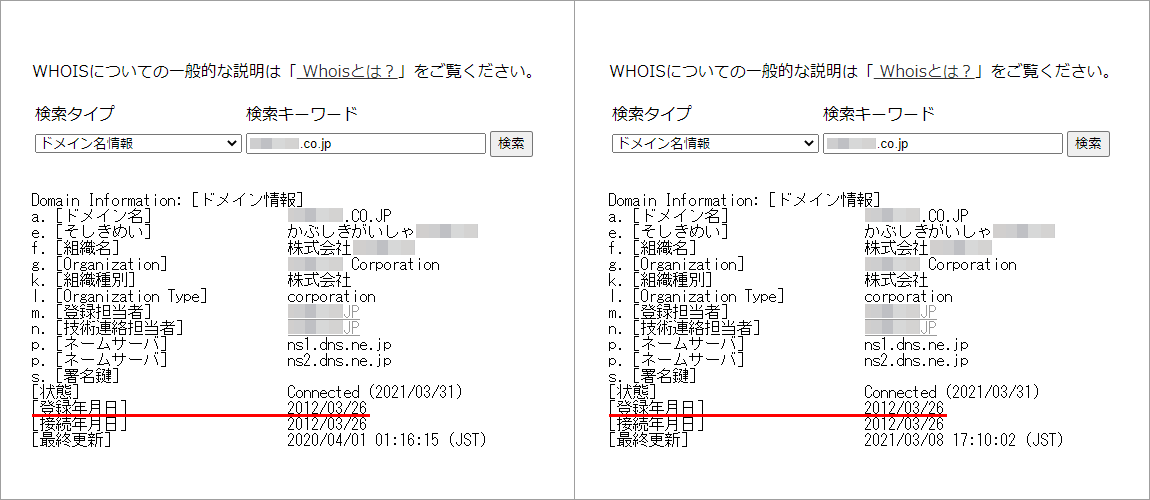
属性型JPドメインの移管なので、登録者(組織名)に変更はありません。
登録年月日も変更なし。
ネームサーバー情報は引き継がれます。
お名前.comから転出する際の費用は無料。さくらに転入する際の費用もかかりませんでした。
属性型JPドメインの移管手順
- お名前.comにドメインの転出承諾
- さくらにドメインの転入依頼
STEP1 さくらにドメインの転入依頼
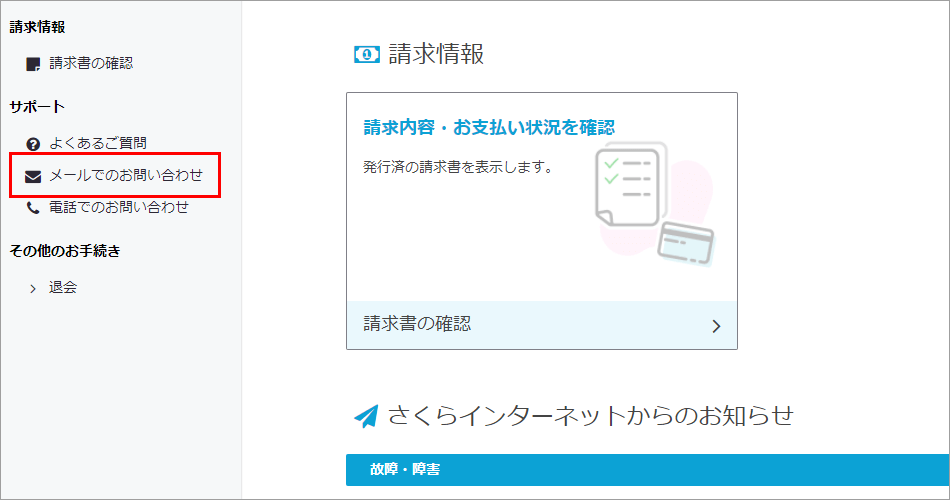
さくらの会員メニューの「メールでのお問い合わせ」をクリック。
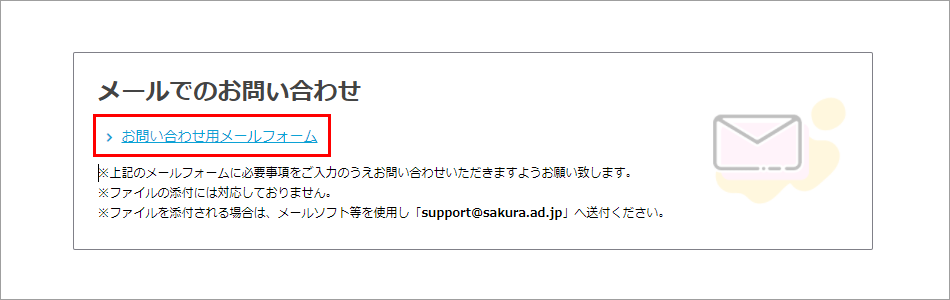
「お問い合わせ用メールフォーム」をクリック。
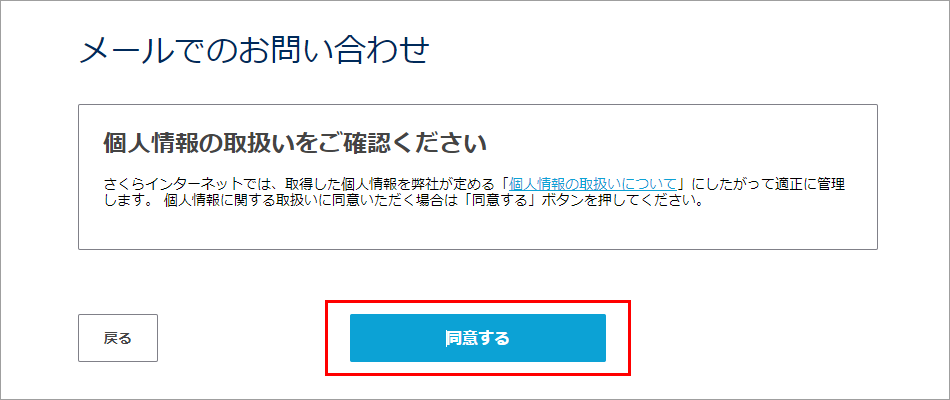
個人情報の取り扱いに同意できたら、「同意する」をクリック。
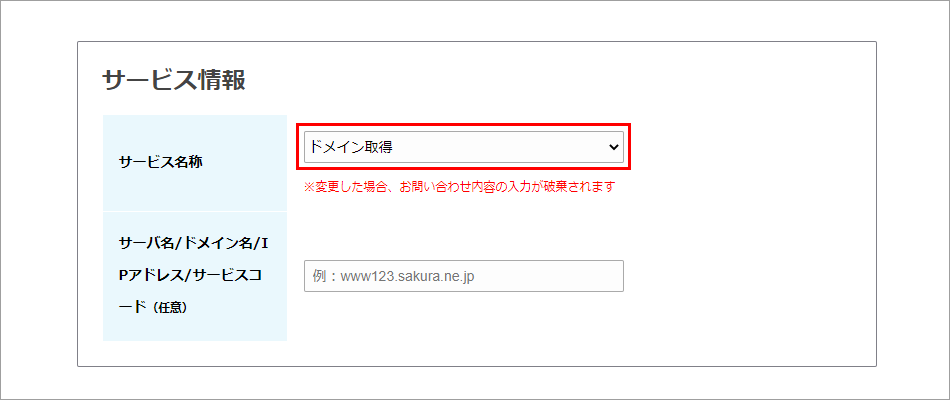
サービス情報の「ドメイン取得」を選択。
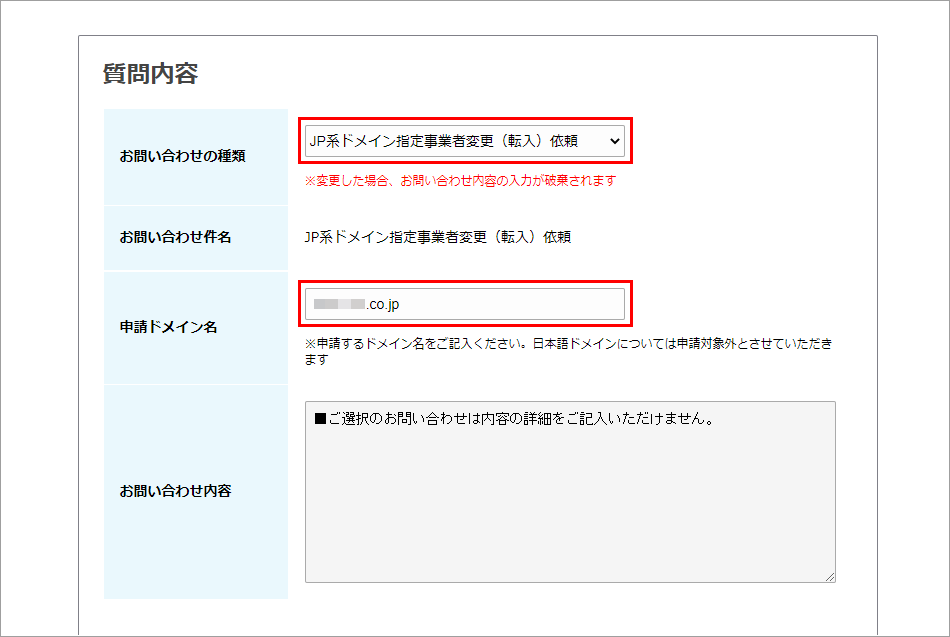
質問内容の「JP系ドメイン指定事業者変更(転入)依頼」を選択して、「ドメイン」を入力。
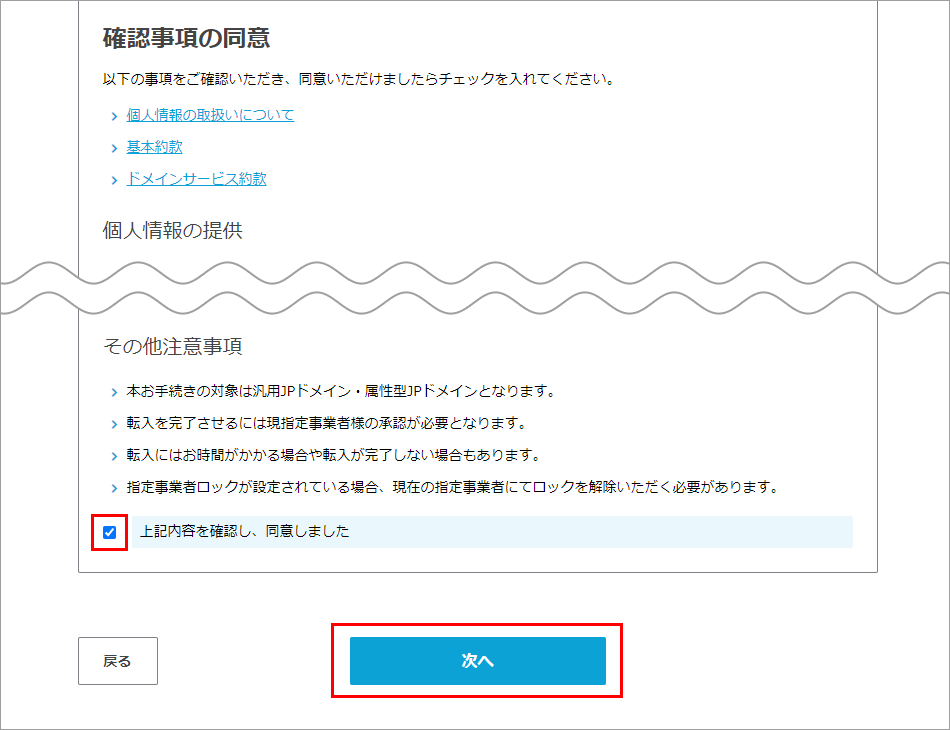
確認事項に同意できたら、チェックを入れて、「次へ」をクリック。
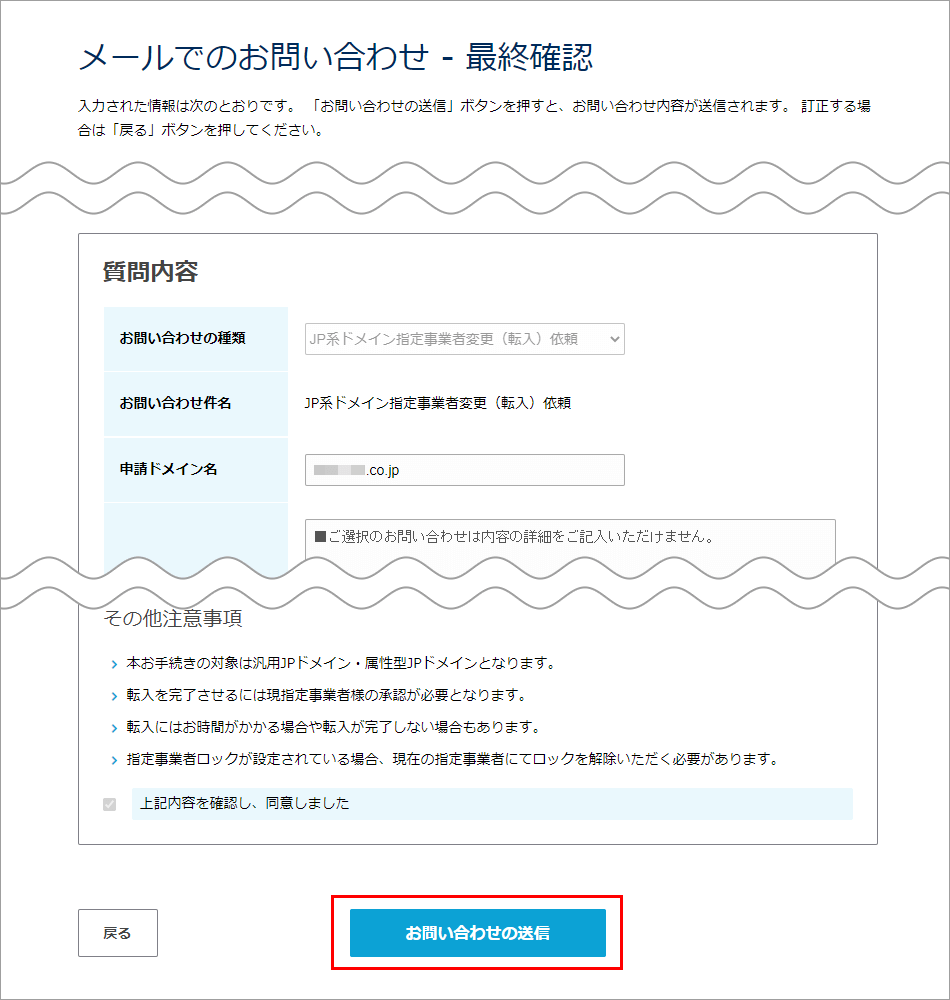
最終確認をして、「お問い合わせの送信」をクリック。
STEP2 お名前.COMにドメインの転出承諾
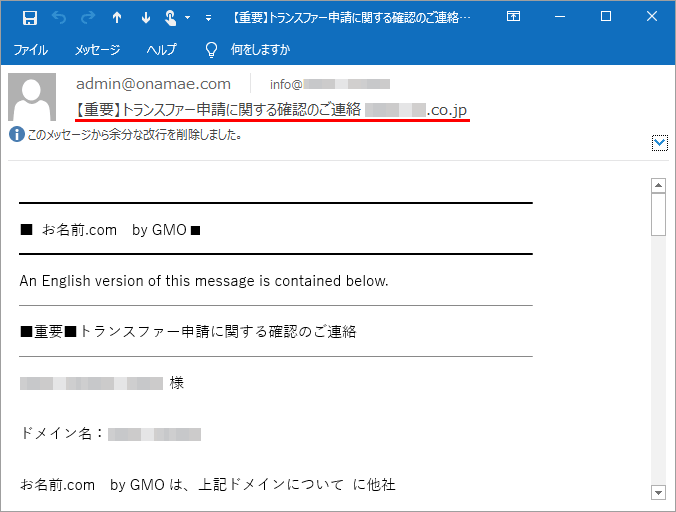
さくらに転入依頼をすると、お名前.comからWhois情報のメールアドレス宛に「トランスファー申請に関する確認のご連絡」が届きます。
さくらに転入依頼をして4日後にメールが届きました。4日もかかったのは、さくらの定休日を挟んだからです。あとから気づいたことですが、「1両日中(土日祝日を除く)に対応」と記載されていました。
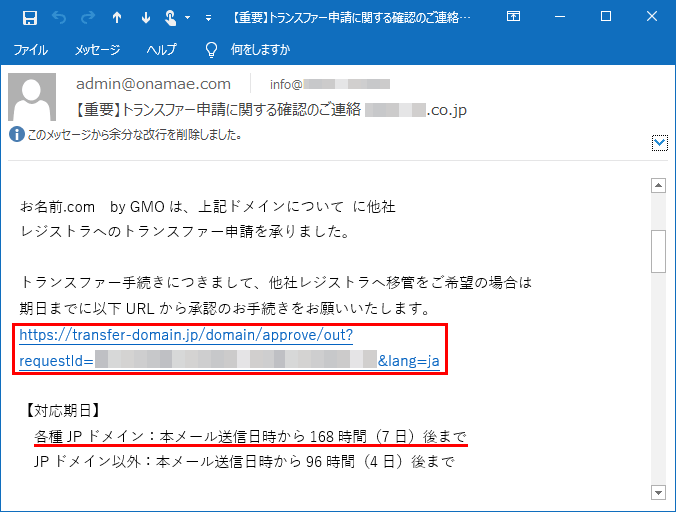
メールに記載されている「URL」をクリック。
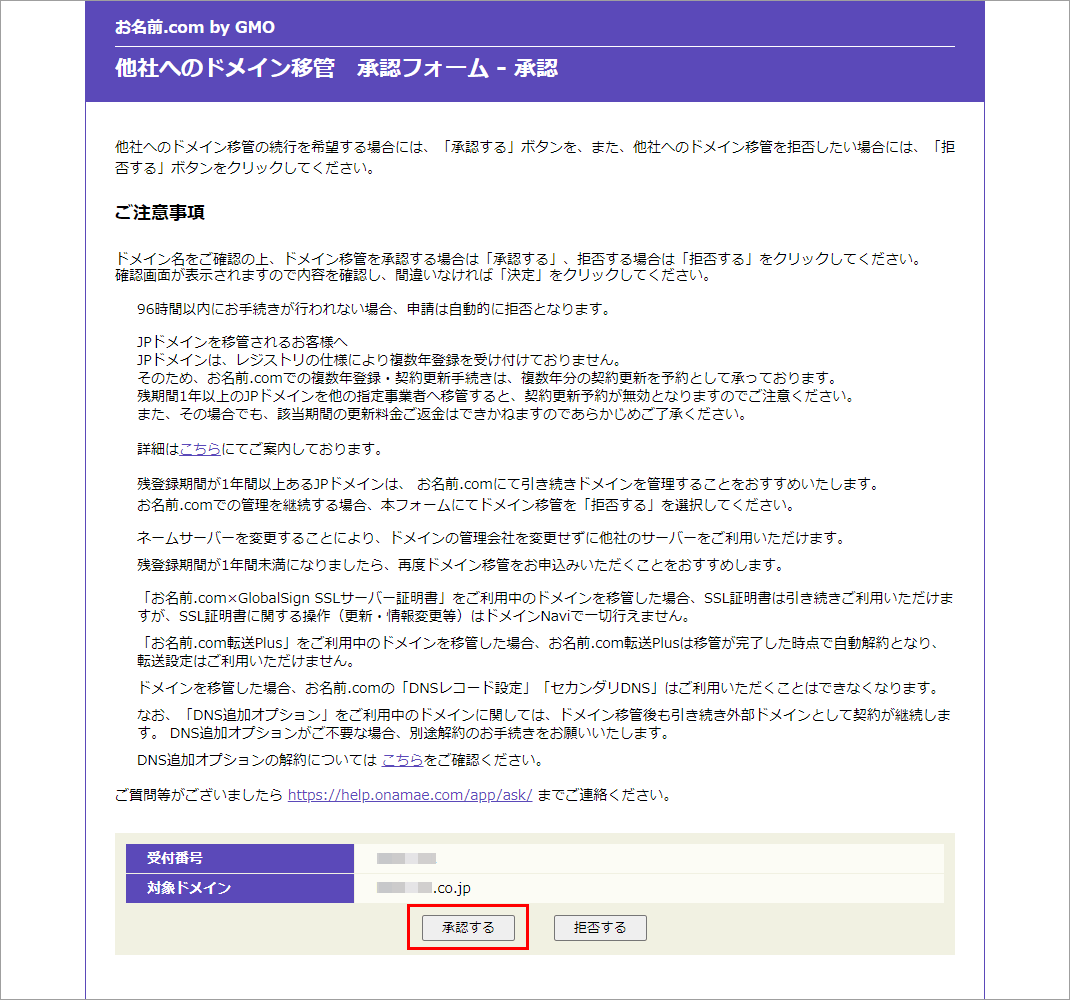
注意事項を読んで、「承諾する」をクリック。
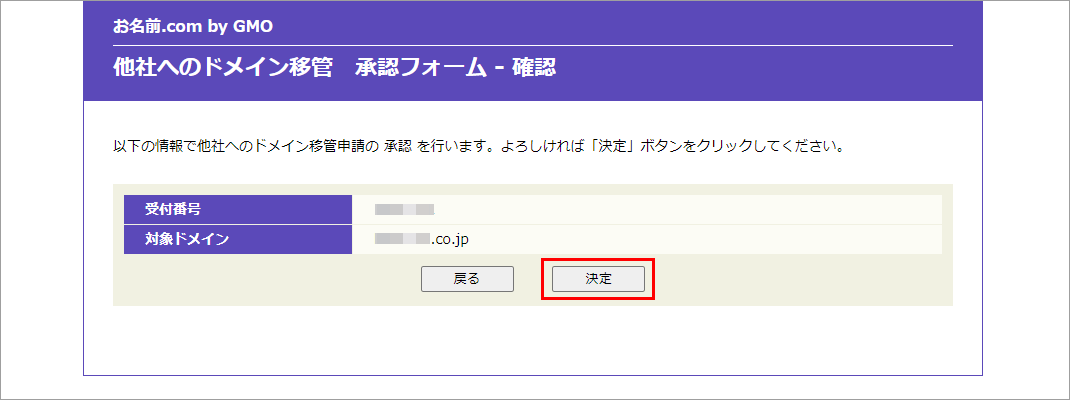
移管するドメインを確認して、「決定」をクリック。
あとは、移管が完了するのを待つだけです。
移管状況の確認
お名前.com Naviとさくらの会員メニューから移管状況を確認できます。
お名前.com Navi
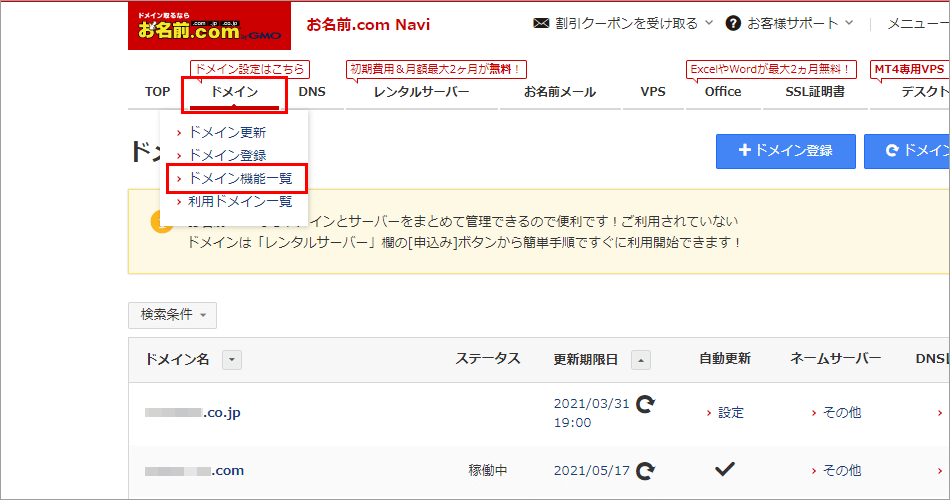
お名前.com Naviの「ドメイン」 > 「ドメイン機能一覧」をクリック。
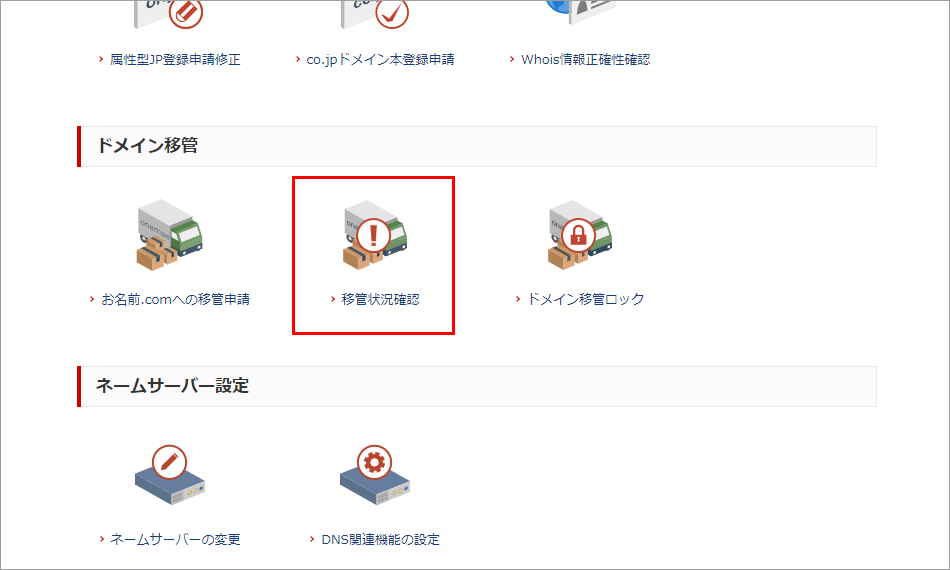
「移管状況確認」をクリック。
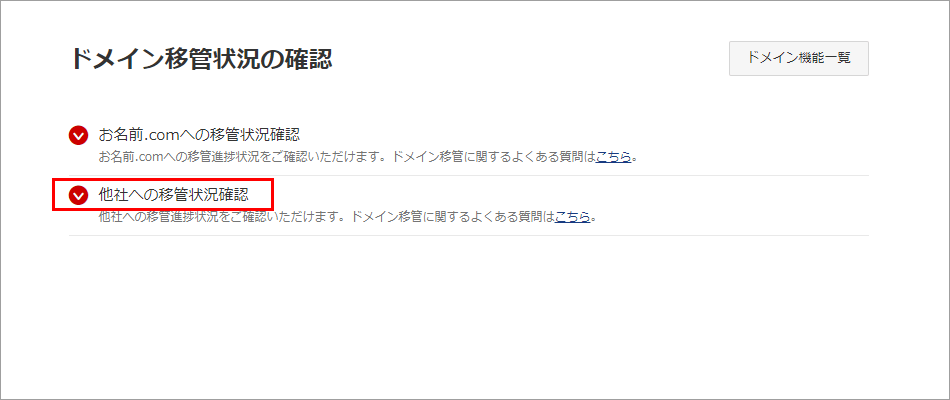
「他社への移管状況確認」をクリック。

ステータスがドメイン移管完了になれば転出完了。
お名前.comに転出承諾をしたあと、40分ほどで移管完了になりました。
さくら会員メニュー
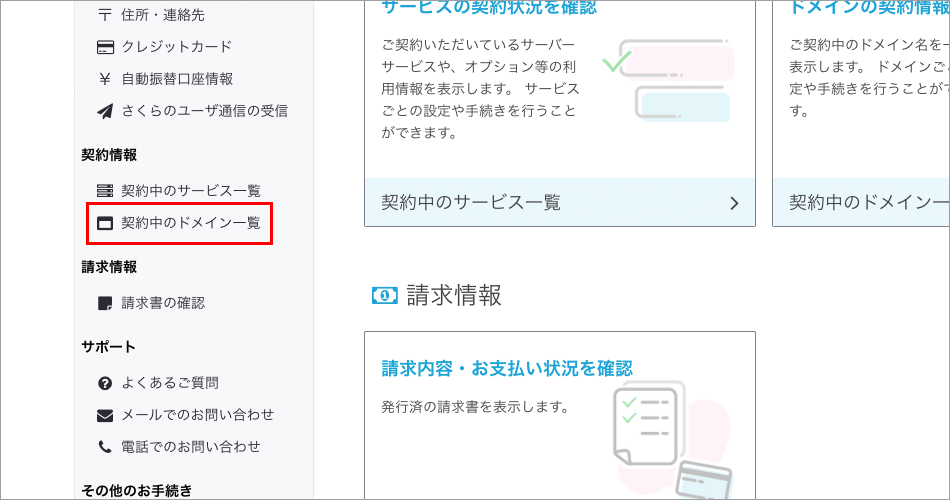
さくらの会員メニューの「利用中のドメイン一覧」をクリック。
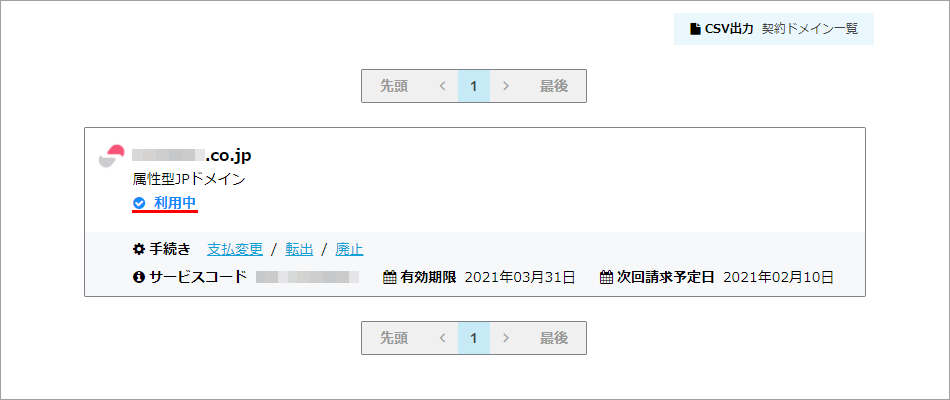
利用中になれば転入完了です。
お名前.comのステータスが移管完了になったあと、15分ほどで利用中になりました。
Webサイトとメールの停止について
ドメインの管理会社をお名前.comからさくらに変更したからといってWebサイトやメールが停止することはありません。
お名前.com(移管元)とさくら(移管先)の公式サイトでネームサーバー情報が引き継がれることを確認してから手続きをしました。
ネームサーバー参照先のサーバーが稼動している限り、移管中でもWebサイトやメールを使うことができます。